Создание версий проекта
Способы создания версий
Есть два способа создания версии проекта:
- Открыть список версий с помощью кнопки Версии проекта на панели действий:

Затем нажать на кнопку Создать версию:

- Создать версию через выпадающий список версий:
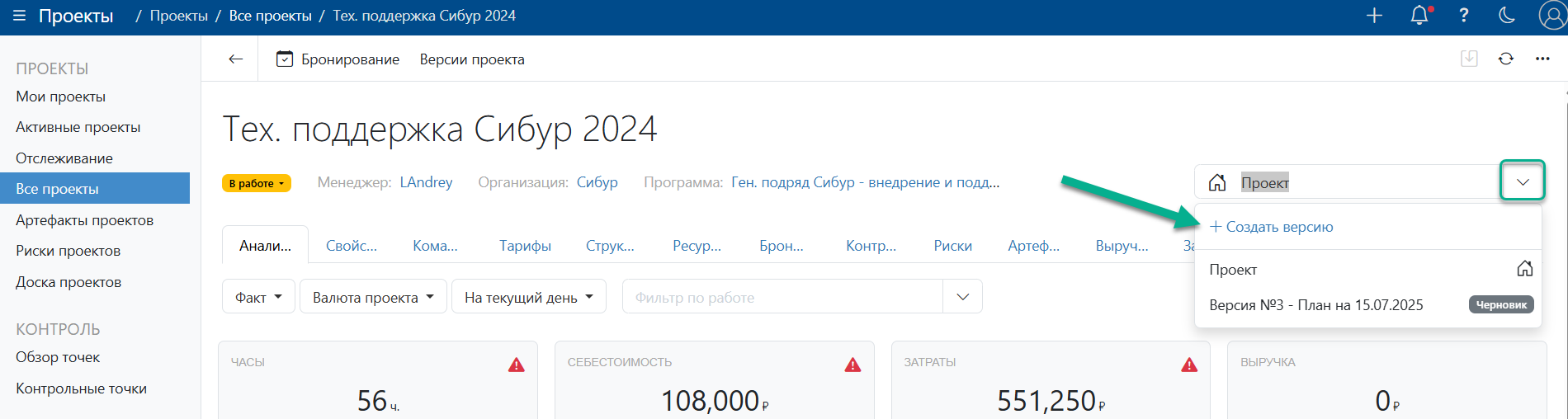
Окно создания и карточка новой версии
Окно создания новой версии проекта:
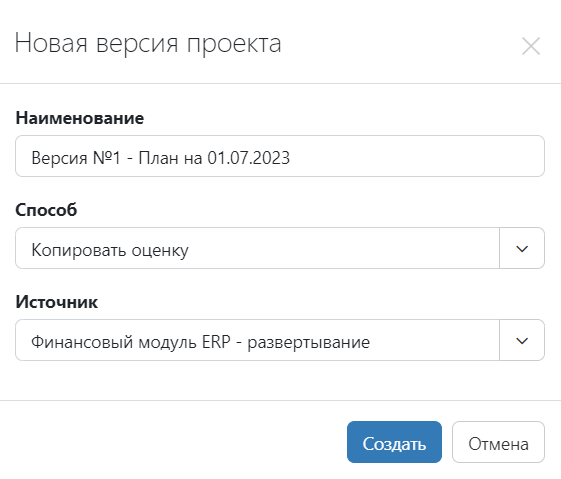
Следует заполнить поле наименования версии и выбрать способ её создания:
- Копировать оценку — версия на основе оценочных данных проекта (без учёта фактически выполненных работ).
- Копировать прогноз — версия на основе как оценочных, так и фактических данных.
- Пустая версия — версия, которая не будет содержать никаких данных.
Затем нужно нажать на кнопку Создать.
Примечание
Пустая версия и версия, сформированная через копирование оценки, будут созданы в состоянии «Черновик».
Версия, созданная через копирование прогноза, — в состоянии «Готова к согласованию».
После создания версии для редактирования откроется её карточка. Отредактировать наименование версии можно только в состоянии «Черновик».
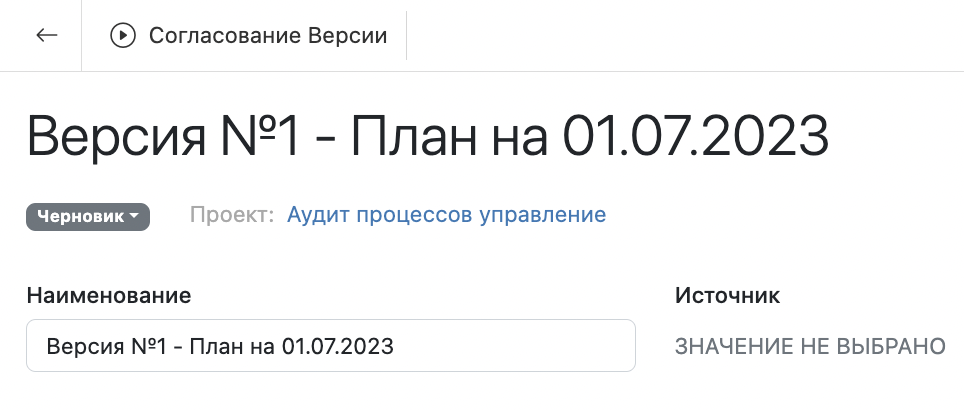
Создание Мастер-версии
Мастер-версия — основная версия проекта, которая позволяет зафиксировать его плановые показатели.
Чтобы у проекта появилась Мастер-версия, нужно создать обычную версию, как это описано выше, а затем:
- Перейти в карточку версии.
- Перевести версию в состояние «Утверждённая».
- Нажать на кнопку Установить как Мастер:
